Apple已经在市场上推出了新手机 iPhone 13。与每年一样,新款 iPhone 具有许多功能,这让我们很多人都非常想购买它。好吧,尽管听起来令人兴奋,但对我们大多数人来说最麻烦的部分是将数据从旧手机传输到新 iPhone。
在将数据从一部手机传输到另一部手机时,存在在此过程中丢失部分或全部数据的风险——尤其是当数据传输未正确完成时。因此,通过这篇文章,我将重点介绍一些将数据从旧手机传输到新 iPhone 13 的最可靠方法。
无论您的旧手机是 Android 手机还是旧型号的 iPhone,该帖子都将提供不同的方法及其分步过程。在这些方法中,您可以使用 Android 和 iOS 的本机数据传输功能,也可以使用AnyTrans —— iOS 的一体化数据管理工具。让我们来看看。
将数据从 Android 手机传输到 iPhone 13
如果你一直在使用 Android 手机,现在想在新的 iPhone 13 上飞跃,那么你应该不会认为将数据从 Android 传输到 iOS 会太困难。
以下是您可以将各种数据(照片、联系人、消息、应用程序、文件等)从您的Android 手机传输到新 iPhone 的一些方法。
方法 1. 使用“移动到 iOS”传输数据
您可以使用“移动到 iOS ”应用程序将数据从您的 Android 设备传输到新的 iPhone。但是,在尝试此操作之前需要满足一些先决条件。
- 确保您的 Android 设备上启用了 WiFi。
- Android 手机和新 iPhone 都有足够的电池电量。
- 检查 Android 设备上所有数据的大小,看看它是否适合新 iPhone 的存储容量。
检查完所有这些要求后,请执行以下步骤:
- 通过 Google Play 商店在您的 Android 设备上安装Move to iOS应用程序。
- 在 Android 上的“移动到 iOS”应用程序上继续执行一些简单的步骤,您将看到一个要求输入代码的屏幕。
- 现在,在您的 iPhone 上设置新设备,然后在“应用和数据”屏幕上选择显示“从 Android 移动数据”的选项。
- 在“从 Android 移动”屏幕上,点击“继续” ,您将收到一个六位数代码。
- 在您的 Android 设备上输入此代码,然后等待传输数据屏幕出现。
- Move to iOS 应用程序允许您将联系人、消息、书签、邮件帐户和相机胶卷传输到您的 iPhone。因此,您可以选择全部或部分这些选项以转移到新 iPhone,然后点击下一步。
- 您选择的数据将开始传输到您的新 iPhone,并显示进度条。
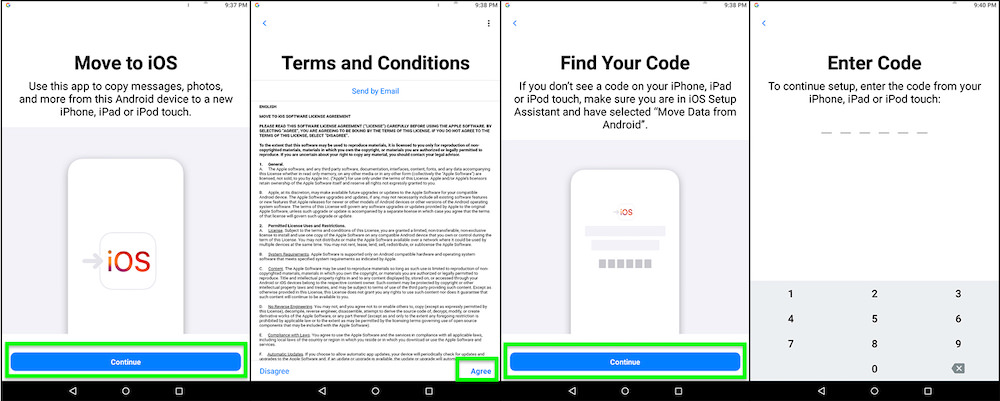
方法二、使用AnyTrans传输数据
虽然,使用 Move to iOS 将数据从 Android 传输到 iOS 需要几个简单的步骤,但是,使用这种方法,您无法传输其他类型的数据,包括 WhatsApp 消息、通话记录、音乐、文档、PDF 文件和其他文件等
因此,如果您想传输所有类型的数据——我指的是从日历、通话记录到 WhatsApp 消息甚至铃声的所有数据——您需要向 AnyTrans 寻求帮助。
AnyTrans 是一款适用于 iOS 的多功能数据管理工具,可让您将各种数据从 Android 手机传输到新的 iPhone 13(或与此相关的任何 iPhone)。更有趣的是,您只需单击一下即可。
让我们来看看它是如何工作的:
- 在您的 Windows 或 Mac 计算机上下载AnyTrans并启动该应用程序。
- 您将在侧面板上看到几个选项。在这些选项中,单击电话切换器。
- 在 Phone Switcher 屏幕上,您会看到 Phone to iPhone 选项。在这里单击立即迁移按钮。
- 系统会要求您连接源设备和目标设备。如果您在连接时遇到问题,您可以从屏幕底部的快速指南中获取帮助。
- 将您现有的 Android 手机和新 iPhone 连接到您的计算机。一旦您在屏幕上看到两部手机,则表示已建立连接。现在单击下一步。
- 您可以在此处选择要传输到新 iPhone 的任何或所有数据类别。完成后,单击下一步。
- 您会看到数据正在传输到您的新 iPhone。传输完成后,您会在屏幕上看到一条传输完成消息,这意味着您的所有数据已成功传输到您的新 iPhone。
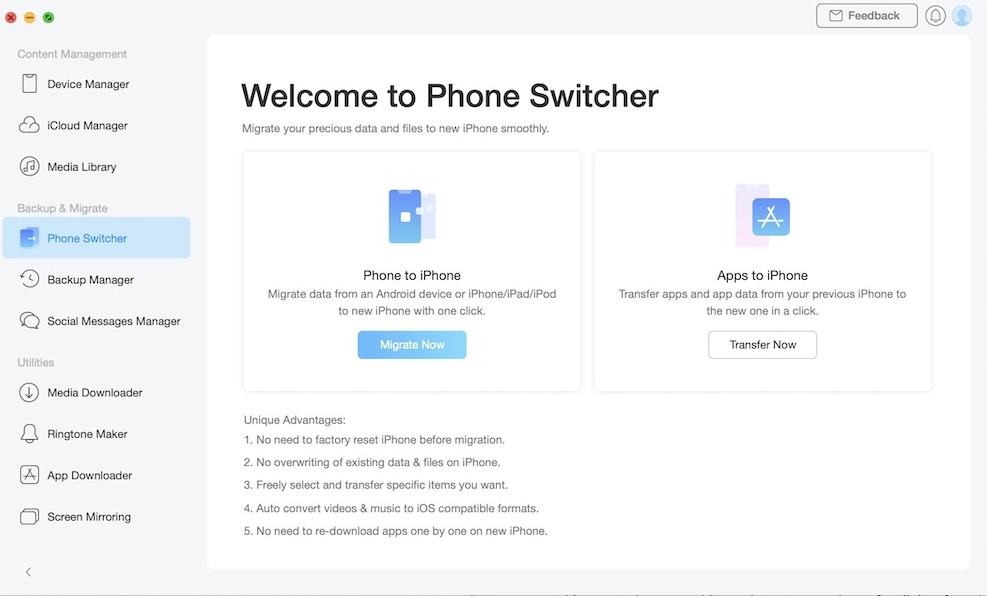
将数据从旧 iPhone 传输到新 iPhone 13
我们中有许多人已经是 iPhone 用户,但看到新 iPhone 13 提供的惊人功能后,想换用新的。
好吧,如果您不知道如何将所有数据<从旧 iPhone 迁移到新 iPhone 而不会丢失任何数据,请继续阅读以了解两种最简单和最可靠的方法。
方法 1. 使用“Apple Quick Start”传输数据
快速启动是 Apple 在 iOS 设备中提供的一项功能,可让您将数据从一部 iPhone 或 iPad 传输到另一部。它允许您像以前的 iPhone 一样通过设备到设备迁移来设置您的新 iPhone 。
在开始快速启动过程之前,请确保两部 iPhone 都已充满电,因为将数据从一部手机传输到另一部手机可能需要一些时间。
此外,应在两个设备上打开蓝牙以使该过程正常进行。确保这两件事后,您可以采取以下步骤继续进行转移:
- 将您的新 iPhone 放在当前使用的 iPhone 附近,设置新 iPhone屏幕将出现在您当前的 iPhone 上,要求您使用您的 Apple ID 来设置您的新手机。点击继续继续。
- 动画将出现在您的新手机上。现在将您当前的 iPhone 放在新 iPhone 上方,并将动画放在屏幕中央,以便相机检测到它。
- 如果您想激活Face ID 或 Touch ID,系统会要求您输入当前设备的密码和其他详细信息。
- 系统会要求您输入您的Apple ID 和密码。
- 您可以选择将数据从一台设备传输到另一台设备或从iCloud 备份中恢复数据。
- 在后续步骤中,您可以同步和设置 Apple Pay、Siri 或您的 Apple Watch 数据等应用程序。
方法二、使用AnyTrans传输数据
通过 Apple Quick Start 将数据从一部 iPhone 传输到另一部 iPhone 很有用,但它在某些方面确实有所欠缺。例如,您不能使用此方法将选择性数据传输到新 iPhone。
此外,为了让 Apple Quick Start 正常工作,您的新 iPhone 应该被擦除干净,这意味着您不能向 iPhone 中的现有数据添加数据。
为了解决这个问题以及更多问题,您可以使用AnyTrans 将数据从现有 iPhone 传输到新 iPhone 13(或任何其他 iPhone)。使用 AnyTransfer,您可以将所有数据或仅选定类别的数据传输到您的新手机。
此外,您无需擦除新 iPhone 上的数据或重置它即可从另一部 iPhone 传输其中的数据。另外,您可以合并来自同一个人的 WhatsApp 聊天等内容,如果有任何重复的内容,您可以直接跳过。
因此,如果您想将数据从现有 iPhone 传输到新 iPhone,请执行以下简单步骤:
- 在您的 Windows 或 Mac 计算机上下载AnyTrans并启动该应用程序。
- 您将在侧面板上看到几个选项。在这些选项中,单击电话切换器。
- 在 Phone Switcher 屏幕上,您会看到 Apps to iPhone 选项。在这里,单击“立即传输”按钮。
- 将您当前的 iPhone 和新 iPhone 与电脑连接。一旦您在屏幕上看到两部手机,则表示已建立连接。现在单击下一步。
- 您将在屏幕上看到您的所有应用程序,您可以从中选择任何或所有应用程序,然后单击下一步。
- 系统会要求您验证您的 Apple ID。验证后,单击“下一步”。在此步骤中,作为双因素身份验证的一部分,您将在当前 iPhone 上获得一个代码,您必须在 AnyTrans 屏幕上输入该代码,然后单击确定。
- 您将看到数据从旧 iPhone 传输到新 iPhone。传输完成后,您会在屏幕上看到一条传输完成消息,这意味着您的所有数据已成功传输到您的新 iPhone。
关于 AnyTrans 的一句话
在上述步骤中,我已经展示了如何使用 AnyTrans 将数据从一部手机传输到您的新 iPhone。但是,AnyTrans 不是一次性工具。
事实上,AnyTrans 是一个全面的 iOS 数据和内容管理工具,使您能够处理与在 iOS 设备上管理和保护数据相关的所有事情。它有助于节省您的大量时间和精力,并使您的数据井井有条。它的一些主要特点包括:
- 管理 iOS 数据和文件,包括照片、音乐、个人信息、iPhone 信息、喜爱的应用程序和 WhatsApp 数据。
- 在基于 iOS 的设备之间以及从 Android 到 iOS 设备传输数据。
- 为您的宝贵数据创建完整备份,并随时轻松恢复备份。
- 通过简单安全的方式管理 iCloud 和 iTunes内容。
- 将 iOS 设备的数据导出到您的计算机。
- 创建自定义铃声。
- 捕获 iPhone 屏幕录制。
- 将 iPhone 屏幕镜像到电脑。
- 升级和管理 iPhone 应用程序。
总结
如果您对获得新的 iPhone 13 感到兴奋,那么不要让数据传输的担忧影响您的精神。通过这篇文章,我试图提出一些将数据从 Android 设备传输到新 iPhone 或从现有 iPhone 传输到新 iPhone 的最佳方法。
从上述方法来看,我个人认为AnyTrans 为 iOS 设备的数据传输提供了更全面和通用的解决方案。它灵活且易于使用。此外,它适用于 Windows 和 macOS,因此任何人都可以使用它来管理他们的 iOS 数据。
因此,无需担心数据传输问题,尽情体验您的新 iPhone 13。
